问:买的路由器没有网络怎么办?
答:路由器购回后,必须登录其设置页面,设置上网参数、Wi-Fi名称和密码,完成这些配置后才能上网。请按照以下步骤进行设置。

提示:
如果你的路由器已经设置好了,但是现在它无法连接到互联网。在这种情况下,建议将其恢复到出厂设置,然后按照以下步骤设置互联网。关于恢复路由器出厂设置的方法,请参考以下文章:
如何恢复路由器的出厂设置?
 路由器
路由器
设置步骤:
1。用网线将路由器的广域网端口(互联网端口)连接到裸机的局域网端口/网络端口。如果您的家庭宽带中没有使用裸猫,请将宽带网线连接到路由器的广域网端口。
准备另一根网线,将您的计算机连接到路由器上的任何局域网接口。的完整连接图如下:
 正确连接路由器2。在路由器底部的标签上找到路由器的登录地址(管理地址)。如下图所示,红格用来演示的路由器,它的登录地址是tplogin.cn。
正确连接路由器2。在路由器底部的标签上找到路由器的登录地址(管理地址)。如下图所示,红格用来演示的路由器,它的登录地址是tplogin.cn。
 检查路由器的登录地址提示:
检查路由器的登录地址提示:
请确保登录地址(管理地址)正确。如果使用了错误的登录地址,就无法进入路由器的设置页面。
3.打开电脑上的浏览器,在浏览器中输入步骤2找到的登录地址,打开路由器的设置页面。然后,根据页面上的提示,进行相应的设置。我现在需要为这台路由器设置一个管理员密码,如下图所示。
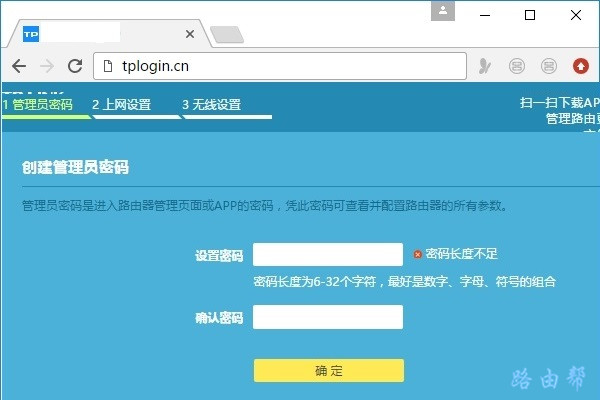
提示:
如果无法在浏览器中打开路由器设置页面,请阅读下面的文章,查看解决此问题的方法。
如果路由器设置页面没有打开怎么办?
4.路由器通常会自动检测您宽带的上网模式,等待几秒钟,根据检测结果设置上网参数。
(1)如果检测到上网方式为:宽带拨号(ADSL拨号、PPPoE拨号)->:需要在页面填写运营商提供的宽带账号和宽带密码(互联网账号和互联网密码),如下图所示。

提示:
宽带账号和宽带密码由运营商在宽带服务启动时提供给您。如果不记得,可以拨打运营商客服电话,联系人工客服查询或重置。
(2)如果系统检测到互联网接入方式:自动获取IP(动态IP)->:页面无需任何操作,只需点击“下一步”,如下图所示。
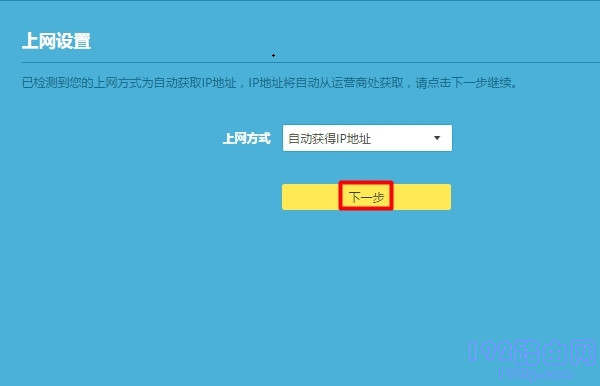
(3)如果检测到互联网接入方式:固定IP地址(静态IP)->:在页面上,需要填写运营商提供的IP地址、子网掩码、默认网关、首选DNS服务器和备用DNS服务器。
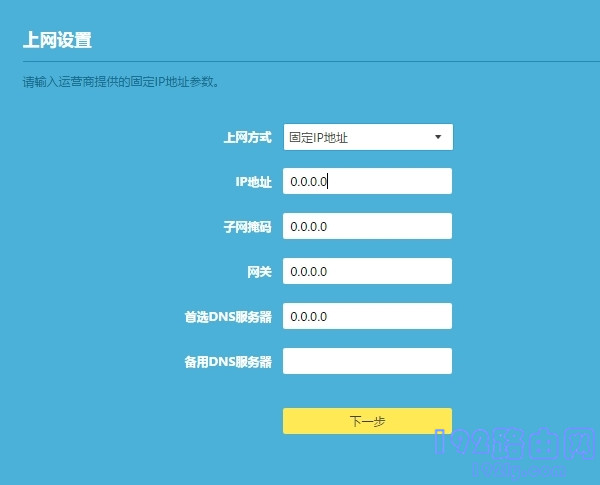
5.根据页面提示,设置E-show路由器的无线名称和密码(wifi名称和wifi密码),如下图所示。
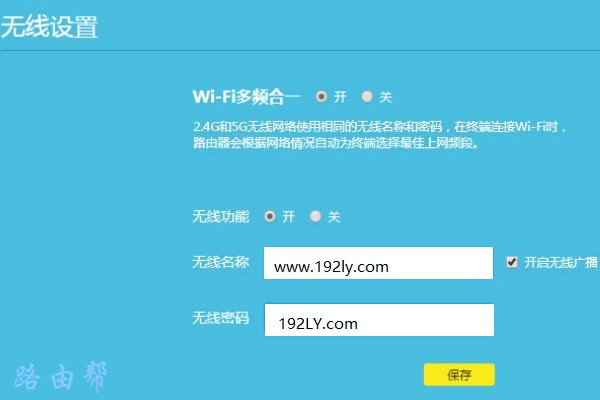
6.页面会给出提示信息,表示设置完成,可以关闭设置页面。
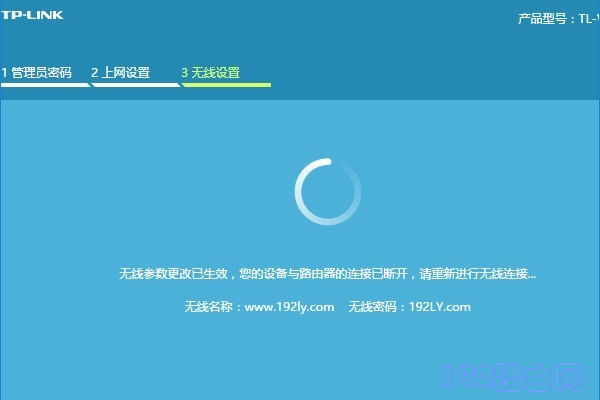
附加说明:
如果设置完成后,电脑和手机连接路由器无法上网,可能是设置错误或宽带故障造成的。在这种情况下,请阅读下面的文章,查看相应的解决方案。
设置路由器后无法连接互联网怎么办?
原创文章,作者:路由器问题,如若转载,请注明出处:https://www.224m.com/165904.html

